Immortals of Aveum nie uruchomi się na PC: szybkie sposoby naprawy
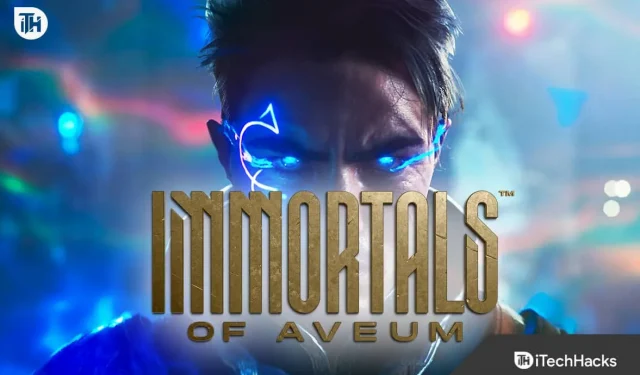
Immortals of Aveum nie uruchamia się na twoim komputerze? Oto kilka metod, które powinieneś wypróbować teraz, aby rozwiązać problem.
Wielu użytkowników, którzy pobrali niedawno wydaną grę Immortals of Aveum, zgłosiło, że gra nie uruchamia się na ich komputerze. Z powodu problemu gracze nie mogą grać w grę. Użytkownicy są sfrustrowani tym problemem, ponieważ długo czekali na grę. Szukają metod rozwiązywania problemów, dzięki którym mogą rozwiązać problem. Dlatego w tym przewodniku wymienimy rozwiązania, które pomogą ci rozwiązać problem, z którym się borykasz.
Dlaczego Immortals of Aveum nie uruchamia się na PC?
Użytkownicy zgłaszają, że gra Immortals of Aveum nie uruchamia się na PC , gdy próbują ją uruchomić. Gra pokazuje jakiś błąd lub nie uruchamia się. Użytkownicy nie mogą zrozumieć, dlaczego dzieje się to z nimi w ich systemie. Mamy kilka powodów, dla których możesz napotkać ten problem. Możesz je sprawdzić poniżej. Pomoże Ci to łatwo przeanalizować i rozwiązać problem.
- Problemy z systemem lub innymi firmami: Użytkownicy, którzy nie znają systemu lub aplikacji innych firm zainstalowanych w twoim systemie, mogą również powodować problem z uruchamianiem.
- Konserwacja serwera: Serwery gry mogą być również powodem, dla którego możesz napotkać problem z nieuruchamianiem.
- Błędy: Gra została niedawno wydana, więc istnieje prawdopodobieństwo, że problem występuje z powodu błędów.
- Wymagania systemowe: Jeśli system nie spełnia minimalnych wymagań do uruchomienia gry, utkniesz z problemem braku uruchomienia.
- Połączenie internetowe: Połączenie internetowe odgrywa ważną rolę w grze. Może to być również przyczyna problemu.
Immortals of Aveum nie uruchomi się na PC – szybkie poprawki

Oto kilka szybkich poprawek Immortals of Aveum, które powinieneś wypróbować teraz, aby rozwiązać problem, przed którym stoisz.
- Sprawdź połączenie internetowe: Przed rozpoczęciem korzystania z któregokolwiek z rozwiązań należy sprawdzić, czy połączenie internetowe, z którego korzystasz, jest stabilne, czy nie. Jeśli nie jest stabilny, będziesz nadal borykać się z problemem. Możesz sprawdzić ten przewodnik, aby dowiedzieć się, jak sprawdzić szybkość połączenia internetowego .
- Wyłącz zaporę ogniową: Użytkownicy, którzy mają problem z uruchamianiem, mogą również spróbować wyłączyć zaporę ogniową, ponieważ może to również powodować wiele problemów w grze. Możesz sprawdzić ten przewodnik, aby dowiedzieć się, jak wyłączyć zaporę sieciową .
- Wyłącz program antywirusowy: Wielu użytkowników korzysta z programu antywirusowego w celu ochrony swoich systemów przed niechcianymi zagrożeniami. Może to jednak powodować wiele problemów z działaniem aplikacji i gier. Dlatego zasugerujemy wyłączenie go, a następnie sprawdzenie, czy problem zostanie rozwiązany, czy nie. Sprawdź ten przewodnik, aby wyłączyć program antywirusowy w swoim systemie .
- Zaktualizuj sterownik sieciowy: Ważne jest, aby gracze upewnili się, że używają najnowszego sterownika sieciowego. Jeśli sterowniki są nieaktualne, napotkasz różne problemy. Zapoznaj się z tym przewodnikiem, aby dowiedzieć się, jakie kroki należy wykonać, aby zaktualizować sterownik sieciowy .
Jak naprawić Immortals of Aveum nie uruchamia się na PC

Użytkownicy, którzy wypróbowali szybkie poprawki, ale nadal napotykają ten sam problem, powinni wypróbować wymienione rozwiązania. Istnieje prawdopodobieństwo, że problem nie występuje z pewnych typowych przyczyn, więc musisz skorzystać z rozwiązań wymienionych poniżej.
Sprawdź specyfikacje systemu
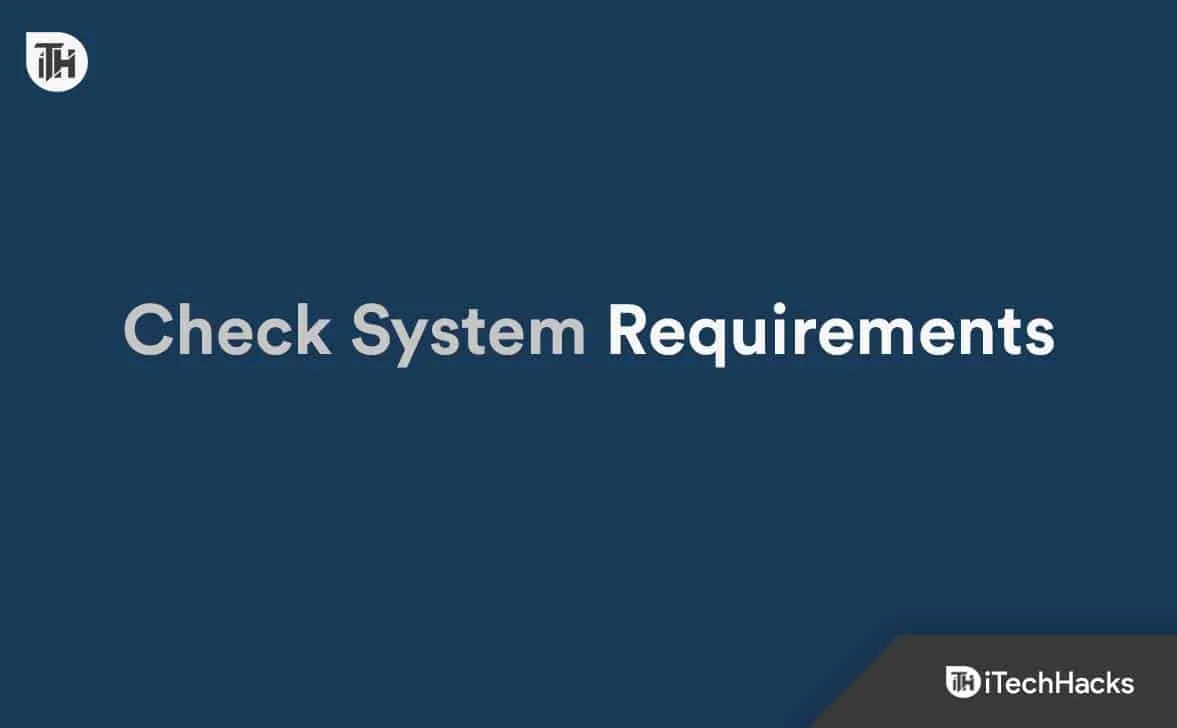
Pierwszą i najważniejszą rzeczą, którą powinieneś zrobić, jest sprawdzenie wymagań systemowych. Istnieje prawdopodobieństwo, że system, którego używasz, nie jest w stanie uruchomić gry, przez co nie uruchamia się. Dobrze będzie, jeśli użytkownicy sprawdzą wymagania systemowe i upewnią się, że Twój system spełnia wszystkie wymagania do uruchomienia gry.
Minimalne wymagania systemowe
- System operacyjny: Twój system powinien mieć system Windows 10 lub nowszy
- RAM: 8 GB lub więcej
- Grafika: Twój system powinien mieć kartę graficzną NVidia lub AMD
- Pamięć graficzna: 4 GB lub więcej
- Wersja DirectX: DirectX 12
zalecane wymagania systemowe
- System operacyjny: Twój system powinien mieć system Windows 10 lub nowszy
- RAM: 16 GB lub więcej
- Grafika: Twój system powinien mieć kartę graficzną NVidia lub AMD
- Pamięć graficzna: 8 GB lub więcej
- Wersja DirectX: DirectX 12
Zaktualizuj sterownik karty graficznej
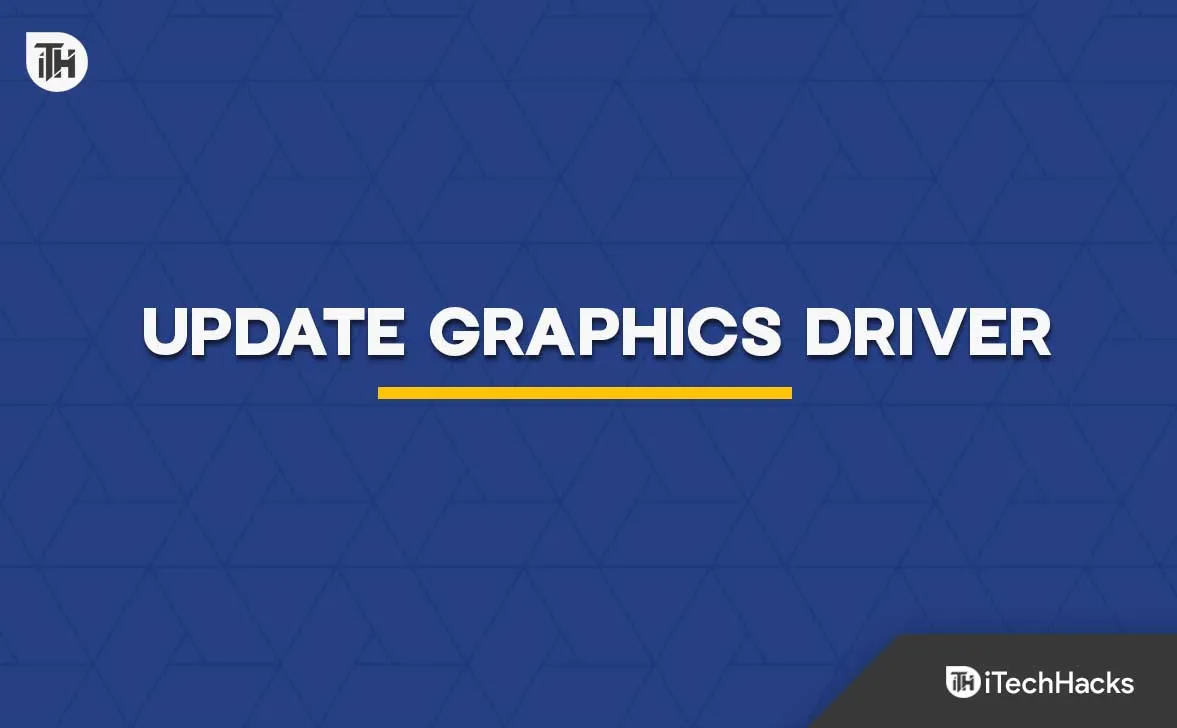
Użytkownicy powinni upewnić się, że używają najnowszego sterownika graficznego w swoim systemie do uruchamiania gry. Immortals of Aveum to ciężka gra i wymaga zaktualizowanego sterownika graficznego. Jeśli twój system nie ma zaktualizowanego sterownika karty graficznej, gra nie uruchomi się poprawnie. Dlatego zasugerujemy użytkownikom, aby upewnili się, że zaktualizowali sterownik karty graficznej i uruchomili najnowszą wersję. Aby to zrobić, musisz wykonać kroki wymienione poniżej.
- Otwórz Menedżera urządzeń .
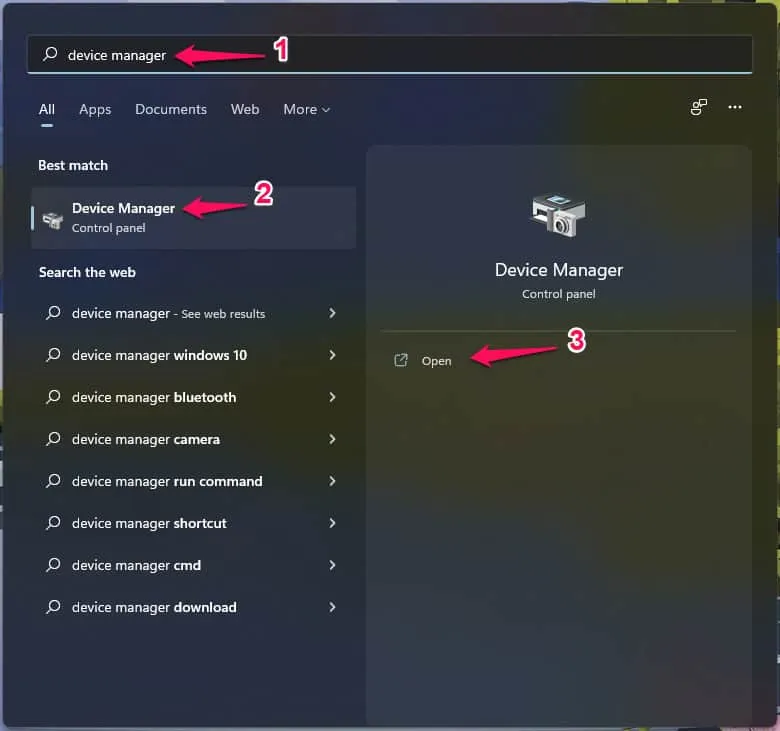
- Wybierz i rozwiń Karty graficzne .
- Kliknij prawym przyciskiem myszy sterownik graficzny .
- Wybierz opcję Aktualizuj sterownik .
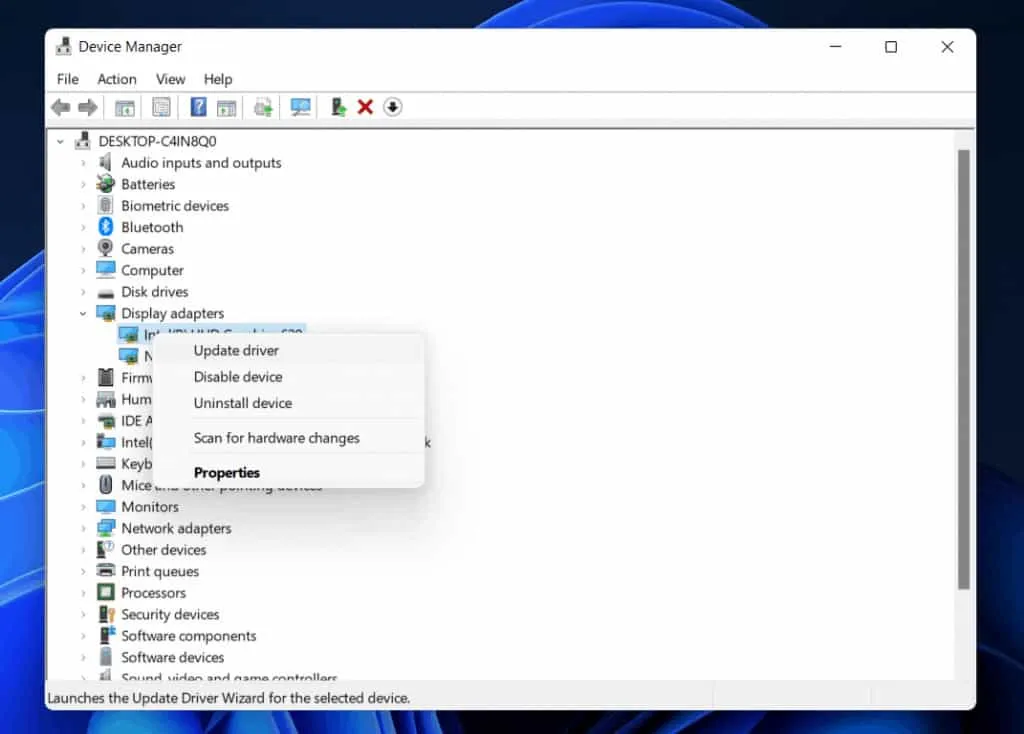
- Poczekaj na zakończenie procedury.
- Po zakończeniu procedury uruchom ponownie system .
- Teraz sprawdź, czy gra działa poprawnie, czy nie.
Sprawdź konserwację serwera
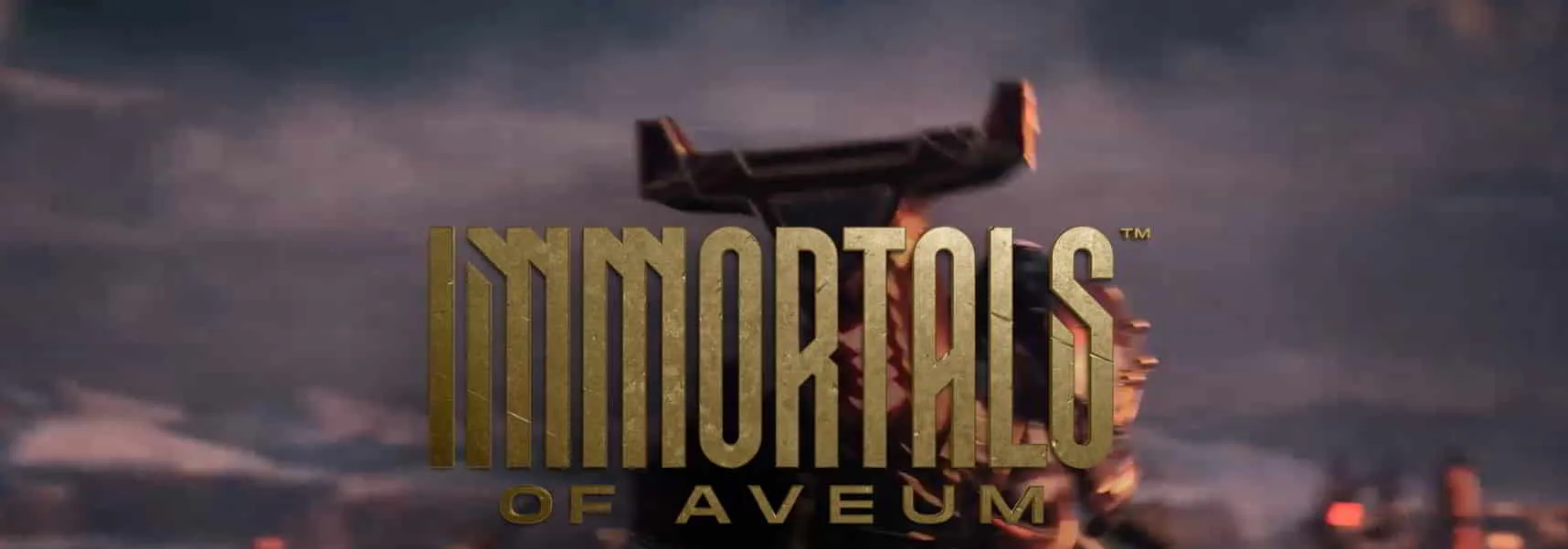
Użytkownicy powinni również sprawdzić status serwera gry, aby upewnić się, czy serwer gry działa poprawnie, czy nie. Istnieje prawdopodobieństwo, że gra nie działa poprawnie, ponieważ serwer ma pewne problemy. Dzieje się tak w przypadku gier, które zostały niedawno wydane w sklepie z grami. Dzieje się tak, ponieważ użytkownicy pobierają grę, a programistom zajmie trochę czasu zrozumienie ruchu w grze. Jest więc prawdopodobne, że wystąpią pewne problemy z serwerami. Tak więc, gdy gracze się ustatkują, będzie mniej takich problemów. Tutaj możesz sprawdzić najnowsze informacje o grze .
Napraw pliki gry
Użytkownicy grający w grę powinni spróbować przeskanować pliki gry. Istnieje prawdopodobieństwo, że problem z grą nie zostanie uruchomiony na komputerze PC z powodu uszkodzonych lub brakujących plików. Dlatego dobrze będzie sprawdzić, czy pliki gry są poprawnie zainstalowane, czy nie. Jeśli pliki gry nie zostaną poprawnie zainstalowane, napotkasz takie problemy. Musisz wykonać kroki wymienione poniżej, aby naprawić pliki gry.
- Otwórz Sklep z grami .
- Przejdź do opcji biblioteki .
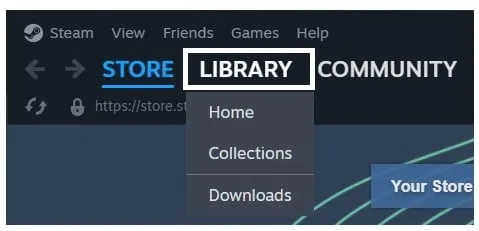
- Kliknij grę .
- Teraz kliknij go prawym przyciskiem myszy i wybierz Właściwości .
- Następnie przejdź do Zainstalowane pliki .
- Teraz zobaczysz opcję „ Sprawdź integralność plików gry ”.
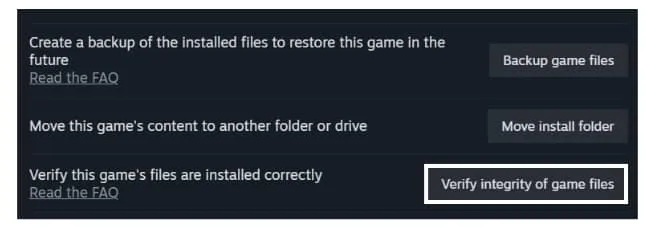
- Kliknij na niego i poczekaj na zakończenie procesu.
Zaktualizuj DirectX 12
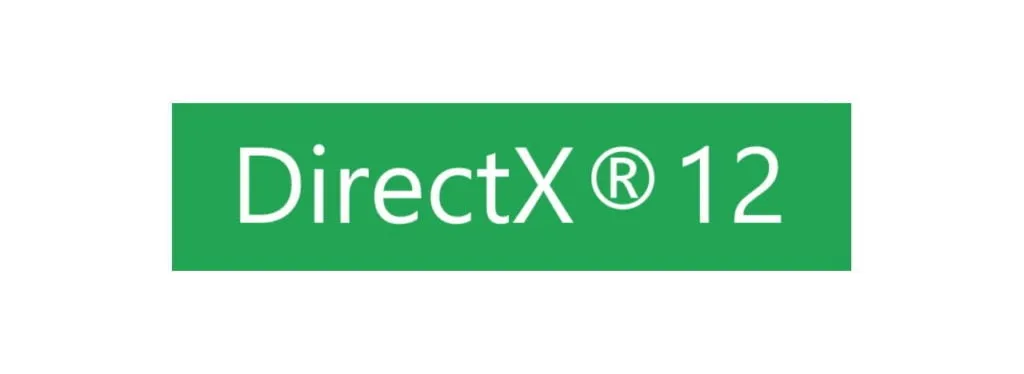
Użytkownicy powinni również spróbować zaktualizować DirectX, którego używają. Czasami problem może również zacząć występować z powodu problemów z wersją DirectX. Dzieje się tak, ponieważ grafika odgrywa ważną rolę w prowadzeniu gry. Musisz więc upewnić się, że używasz najnowszej wersji DirectX. Pomoże to również w rozwiązaniu problemu, z którym się borykasz.
Usuń pliki pamięci podręcznej
Użytkownicy, którzy napotykają problem, powinni spróbować usunąć pliki pamięci podręcznej zainstalowane w ich systemie. To bardzo pomaga w rozwiązywaniu takich problemów. Dlatego zasugerujemy usunięcie plików pamięci podręcznej, które są już zainstalowane w systemie. Aby to zrobić, musisz wykonać kroki wymienione poniżej.
- Otwórz Uruchom , naciskając klawisz Win + R.
- Teraz wybierz wszystkie pliki.
- Kliknij plik prawym przyciskiem myszy.
- Następnie kliknij opcję Usuń .
- Poczekaj, aż pliki zostaną usunięte.
- Spróbuj ponownie uruchomić grę.
Zaktualizuj grę
Użytkownicy napotykający problem powinni upewnić się, że korzystają z najnowszej wersji gry. Dzieje się tak, ponieważ programiści pracują nad tym, aby gra była wydajniejsza i płynniejsza dla użytkowników. Dlatego zawsze publikują aktualizacje poprawek, aby rozwiązać wszelkie problemy, które są powodowane przez użytkowników. W związku z tym sugerujemy sprawdzenie dostępności aktualizacji gry, wykonując czynności wymienione poniżej.
- Otwórz Sklep z grami .
- Teraz idź do Biblioteki .
- Wybierz grę .
- Kliknij go prawym przyciskiem myszy.
- Teraz zobaczysz, czy jakieś aktualizacje są dostępne, czy nie.
- Pobierz, jeśli dostępne są nowe aktualizacje.
Sprawdź dostępność aktualizacji systemu Windows
Użytkownicy powinni upewnić się, że używają najnowszej wersji systemu Windows na swoim komputerze, aby poprawnie uruchamiać gry i aplikacje. Użytkownicy nie wiedzą, ale wersja systemu Windows odgrywa ważną rolę w prawidłowym działaniu aplikacji i gier. Jeśli nie aktualizowałeś systemu Windows przez długi czas, napotkasz wiele problemów tylko z powodu niezgodności z aplikacjami i grami. Dlatego zasugerujemy, abyś spróbował sprawdzić dostępność aktualizacji systemu Windows. Jeśli są dostępne jakieś aktualizacje, pobierz je. Aby to zrobić, możesz wykonać czynności wymienione poniżej.
- Otwórz usługę Windows Update w Ustawieniach .
- Teraz kliknij Sprawdź aktualizacje .
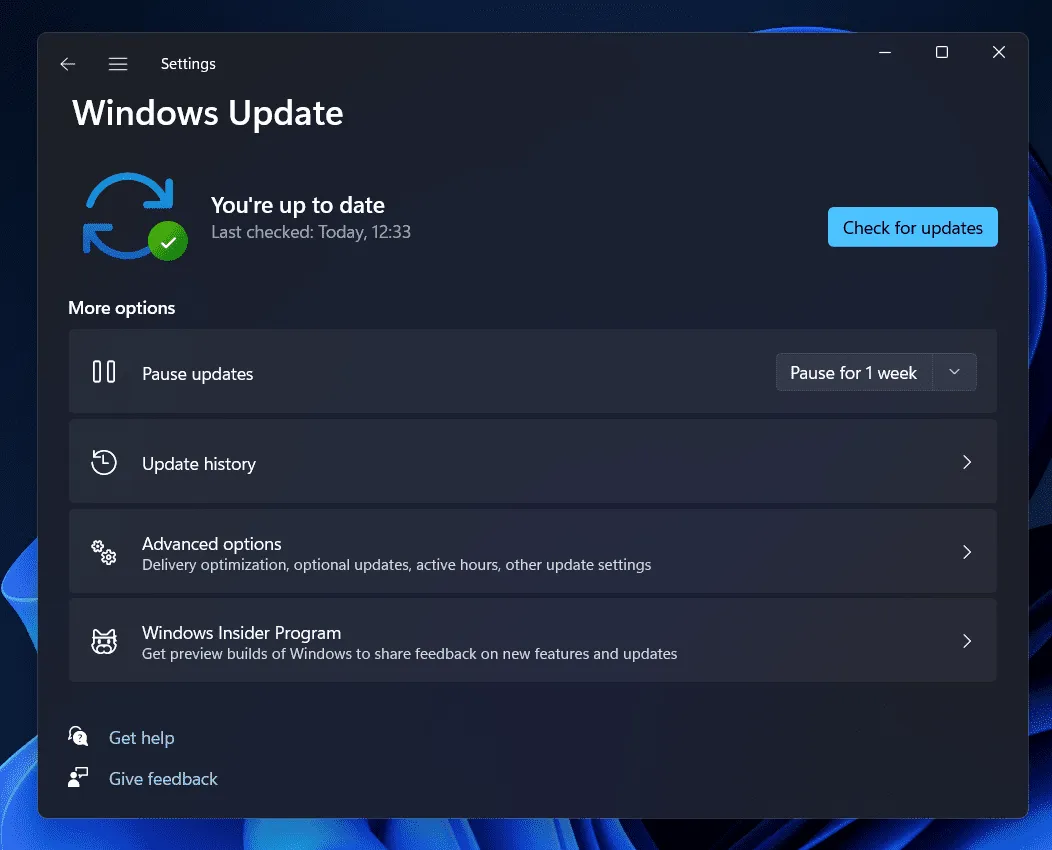
- Następnie wybierz przycisk Pobierz i zainstaluj, jeśli dostępne są nowe aktualizacje.
- Po zakończeniu uruchom ponownie system , aby zainstalować aktualizacje.
- Teraz sprawdź, czy gra działa poprawnie, czy nie.
Kontakt z obsługą klienta
Użytkownicy mogą spróbować skontaktować się z obsługą klienta, jeśli mają problemy z grą, nawet po wypróbowaniu powyższych metod. Istnieje prawdopodobieństwo, że gra nie działa z powodu pewnych błędów. Więc dobrze będzie, jeśli zgłosisz to i naprawisz przez programistów. Zasugerujemy, abyś wysłał do nich e-mail lub skontaktował się z nimi za pośrednictwem strony internetowej. Więc dobrze będzie, jeśli się z nimi skontaktujesz.
Podsumowanie
Użytkownicy zgłaszali różne problemy z nowo wydaną grą Immortals of Aveum. Wielu użytkowników zgłosiło problem z grą Immortals of Aveum nie uruchamia się na PC. W tym przewodniku wymieniliśmy metody, dzięki którym będziesz w stanie rozwiązać problem. Mamy nadzieję, że rozwiązanie wymienione w naszym poradniku bardzo Ci pomoże.
- Napraw Dziedzictwo Hogwartu, które nie uruchamia się lub zawiesza na PC, PS4, PS5, Xbox
- Napraw Kerbal Space Program 2 nie uruchamia się lub nie ładuje, ulega awarii
- Napraw grę Crab, która nie uruchamia się lub nie ładuje
- Napraw awarię, nie uruchamia się lub czarny ekran gry Sons Of The Forest
- Napraw Dragon Age: Inkwizycja nie uruchamia się w systemie Windows 10/11
- Jak naprawić Star Wars Jedi Survivor nie uruchamia się, zawiesza się, zawiesza się
- Jak naprawić Steam nie otwiera się i nie uruchamia
- Poprawka: Teksańska masakra piłą mechaniczną nie uruchamia się
Dodaj komentarz